软件简介:您不必再为无法找到微软Office2010、2013或2016功能区上的命令而烦恼,选择Office2010~2016经典菜单,让你熟悉的Office2003菜单和工具栏显示在Office2010、2013或2016中。微软Office2010、2013或......
2023-03-03 617 ClassicMenuforOffice 免费
Office2016是微软的一个庞大的办公软件集合,其中包括了Word、Excel、PowerPoint、OneNote、Outlook、Skype、Project、Visio以及Publisher等组件和服务。
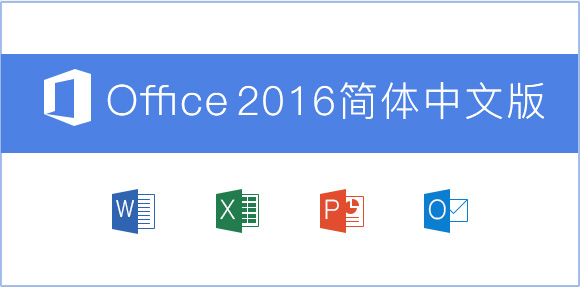
Office2016功能介绍
1.使用适合你Office体验的新主题。“深色”和“深灰色”主题提供让双眼感到更加舒适的高对比度,“彩色”主题提供在各设备间保持一致的现代外观。
2.使用由必应提供支持的Insights增强阅读体验,该功能可在阅读Office文件时显示来自网络的相关信息。
3.使用Worddocs实现更多效果:打开并编辑PDF,快速放入并观看联机视频而不离开文档,以及在任意屏幕上使用阅读模式观看而不受干扰。
4.Excel模板将为你完成大部分设置和设计工作,让你专注于信息。若要获得更深入的见解,请将信息转换为图表或表格-只需两步即可实现。
5.使用PowerPoint中新的对齐、颜色匹配以及其他设计工具创建精美的演示文稿,并在Web上轻松共享。
6.在OneNote中绘制、手写、输入、单击或轻扫你的笔记。可保存、搜索多媒体笔记,并将其同步到其他设备的OneNote应用中。
Office2016软件特色
1.第三方应用支持
通过全新的OfficeGraph社交功能,开发者可将自己的应用直接与Office数据建立连接,如此一来,Office套件将可通过插件接入第三方数据。举个例子,用户今后可以通过Outlook日历使用Uber叫车,或是在PowerPoint当中导入和购买来自PicHit的照片。
2.多彩新主题
从之前泄露的截图来看,Office2016的主题也将得到更新,更多色彩丰富的选择将加入其中。据称,这种新的界面设计名叫Colorful,风格与Modern应用类似,而之前的默认主题名叫White。用户可在文件>账户>Office主题当中选择自己偏好的主题风格。
3.跨平台的通用应用
在新版Outlook、Word、Excel、PowerPoint和OneNote发布之后,用户在不同平台和设备之间都能获得非常相似的体验,无论他们使用的是Android手机/平板、iPad、iPhone、Windows笔记本/台式机。
4.Clippy助手回归
从前的Clippy助手虽然很萌,但有的时候还是会很烦人。而在Office2016当中,微软将带来Clippy的升级版——TellMe。TellMe是全新的Office助手,可在用户使用Office的过程当中提供帮助,比如将图片添加至文档,或是解决其他故障问题等等。这一功能并没有虚拟形象,只会如传统搜索栏一样置于文档表面。
5.Insights引擎
新的Insights引擎可借助必应的能力为Office带来在线资源,让用户可直接在Word文档当中使用在线图片或文字定义。当你选定某个字词时,侧边栏当中将会出现更多的相关信息。
Office2016安装步骤
1.下载office2016后,在电脑本地的得到一个压缩包,使用压缩软件解压后,双击setup.exe文件。(注意,如果之前有安装过office系列的用户要将之前的卸载干净,以免安装失败,推荐使用卸载工具:Office强力卸载工具);

2.获得Office2016的ios文件后,可以通过解压和虚拟光驱两种方式安装,这两种安装方式都可以通过2345压缩软件实现。将鼠标移动至iso文件,右键选择“解压到当前文件夹”,完成解压后,双击文件夹中的“setup.exe”应用程序,即可开始安装(然后可以直接跳到步骤5);这里重点讲解利用虚拟光驱安装的方法:将鼠标移动至iso文件,右键选择“加载至虚拟光驱”;
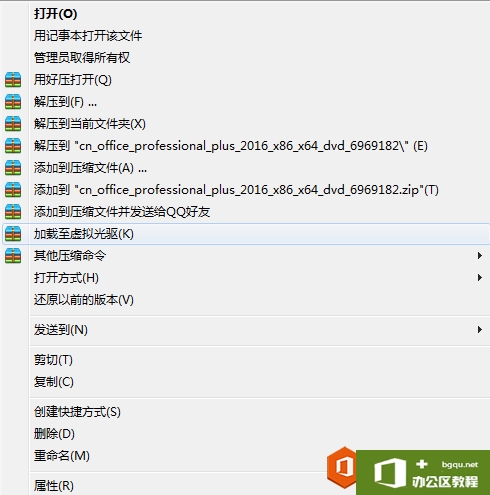
3.返回电脑桌面,打开我的电脑,将鼠标移动至“有可移动存储设备下”的“CD驱动器”(这就是利用虚拟光驱加载iso文件,2345压缩软件集成了虚拟光驱的功能,这里必须点赞);
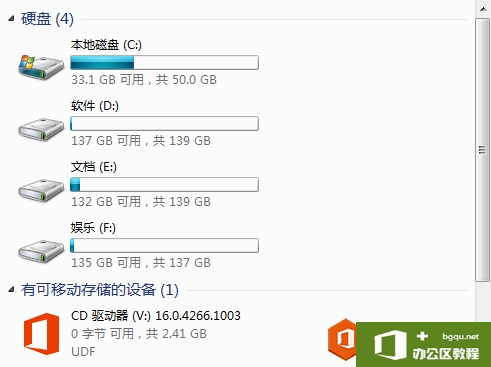
4.右键,选择“从媒体安装或者运行程序”;
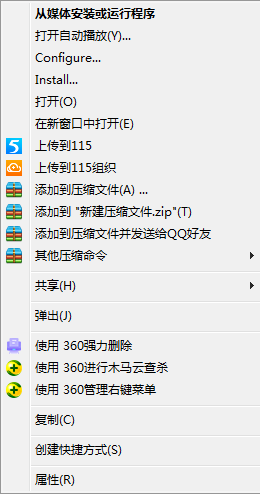
5.进入“安装进度”界面,耐心等待大约3~5分钟;
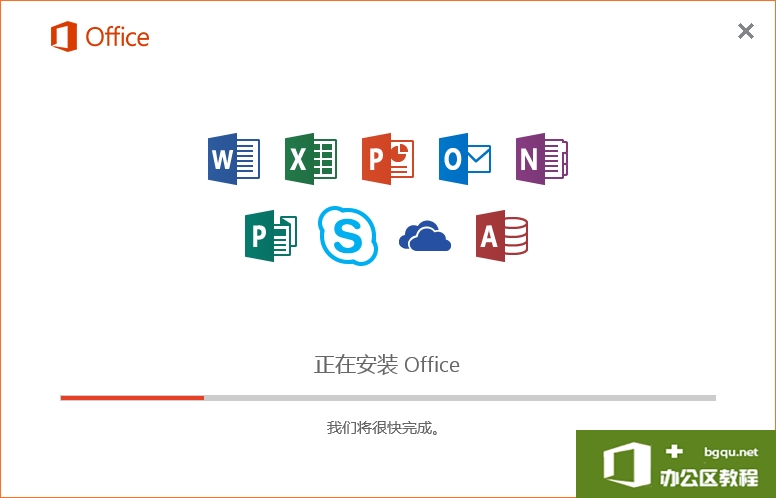
6.出现如下界面,表示安装已经完成,点击右下角的“关闭”按钮即可。
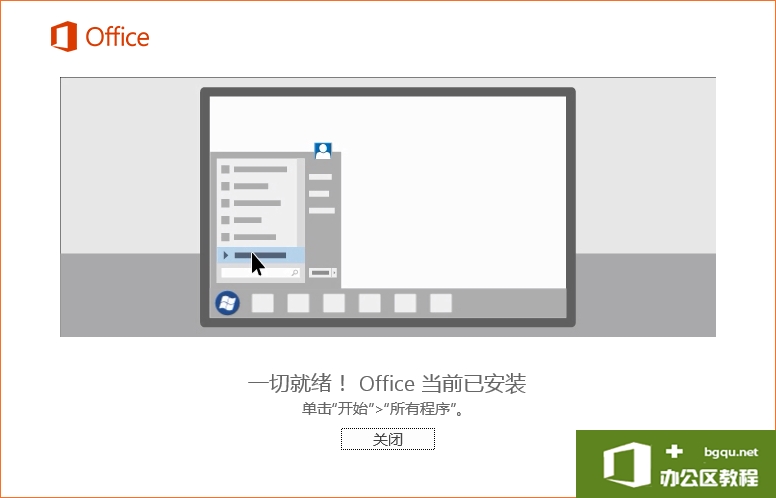
Office2016下载速度
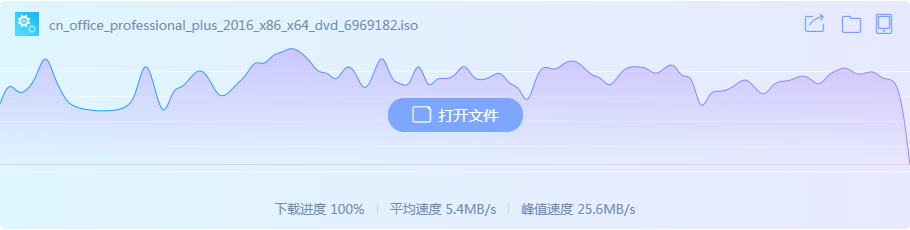
Office2016下载地址
ed2k://|file|cn_office_professional_plus_2016_x86_x64_dvd_6969182.iso|2588266496|27EEA4FE4BB13CD0ECCDFC24167F9E01|/
相关文章
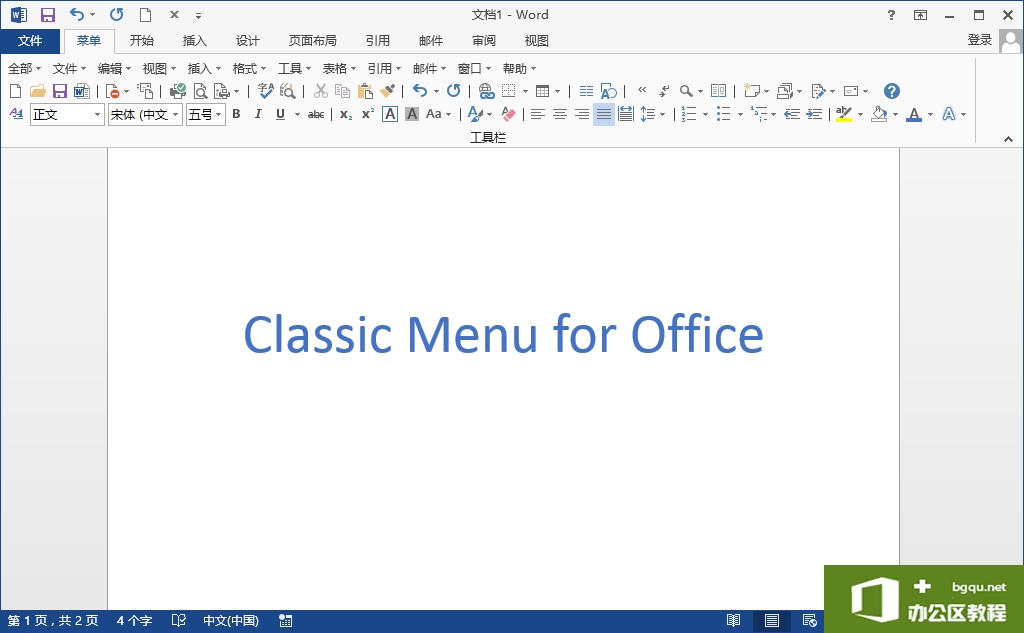
软件简介:您不必再为无法找到微软Office2010、2013或2016功能区上的命令而烦恼,选择Office2010~2016经典菜单,让你熟悉的Office2003菜单和工具栏显示在Office2010、2013或2016中。微软Office2010、2013或......
2023-03-03 617 ClassicMenuforOffice 免费